События
- появился гибкий конструктор группировок и метрик;
- добавлены новые метрики по параметрам событий;
- обновился фильтр по типу сессий. Теперь по умолчанию в отчете отображаются события из всех сессий. Раньше фоновые сессии учитывались только в показателях по устройствам.
Отчет отображает статистику по собственным событиям. Отправку таких событий можно настроить в приложении. Подробнее в разделе Отправка собственных событий.
Задачи, которые поможет решить отчет
определить охват и популярность функций приложения;
сравнить поведение разных групп пользователей;
оценить частоту использования функций в рамках сессий;
проанализировать вложенные параметры событий.
Работа с отчетом
Общие настройки
Выберите период времени и сегмент аудитории. По умолчанию отчет показывает события за неделю с группировкой по дням.
Время события — момент генерации события на устройстве пользователя, приведенный к часовому поясу, который указан в настройках приложения.
Примечание.Чтобы задать период отчета вручную, используйте выпадающий элемент
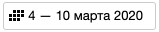 . Выбранный интервал можно группировать по часам, дням, неделям и месяцам.
. Выбранный интервал можно группировать по часам, дням, неделям и месяцам.- В отчете можно выбрать определенных пользователей с помощью сегментирования.
В отчете можно настроить группировки и метрики.
Настройка графика с выбором метрик
Отчет содержит наглядный график с выбором метрик. Одновременно можно выбрать не более трех метрик. Выбранные метрики должны иметь одинаковые единицы измерения. Если метрика в списке недоступна (название метрики написано серым цветом), значит она имеет другую единицу измерения.
Выбор группировок и метрик
Отчет содержит показатели (метрики), которые объединены в группы (группировки).
Чтобы настроить группировки и метрики:
- Нажмите кнопку
 .
. - В появившемся окне добавьте группировки и метрики, по которым хотите построить отчет.
Настройте порядок метрик и группировок.
Порядок метрик определяет порядок столбцов, порядок группировок — вложенность строк в таблице.
Группировки
Группировки по параметрам доступны только для первого уровня вложенности. Подробнее об уровнях вложенности на примере событий.
- Операционная система;
- Версия операционной системы;
- Пол. Определяется эвристически с помощью технологии Крипта. При недостаточной точности предсказания принимает значение
Не определено; - Возраст. Определяется эвристически с помощью технологии Крипта. Возможные значения:
<18 | 18-24 | 25-34 | 35-44 | 45-54 | ≥55. При недостаточной точности предсказания принимает значениеНе определено. - Континент;
- Страна;
- Округ;
- Область;
- Город;
- Размер города.
- Событие. Название события;
- Все параметры, уровня вложенности 1-5. Выводит все переданные параметры события, которые соответствуют уровням вложенности;
Параметр. Позволяет выбрать конкретный параметр. Можно выбрать группировку несколько раз с разными параметрами.
Ограничение.Доступны параметры только первого уровня вложенности.
- Месяц;
- Неделя;
- День.
- Версия;
- Номер сборки.
Метрики
Метрики по параметрам доступны только для первого уровня вложенности. Подробнее об уровнях вложенности на примере событий.
- Количество событий;
- Уникальные значения параметра. Количество уникальных значений выбранного параметра события;
- Сумма значений параметра. Сумма значений выбранного параметра события. Отсутствие значения или параметра в событии при расчете трактуется как 0;
- Среднее значение параметра. Сумма значений выбранного параметра события, поделенная на количество событий. Отсутствие значения или параметра трактуется как 0;
- Медианное значение параметра. Медианное значение выбранного параметра события. Отсутствие значения или параметра в событии при расчете трактуется как 0.
- Пользователи. Количество пользователей с событием;
- Событий на пользователя. Отношение количества событий к сумме всех пользователей приложения;
- % от всех пользователей. Доля пользователей с событием от всех пользователей приложения;
- Уникальных значений на пользователя. Отношение количества уникальных значений выбранного параметра события к количеству пользователей с событием. Отсутствие значения или параметра в событии при расчёте трактуется как 0;
- Сумма значений на пользователя. Отношение суммы значений выбранного параметра события к количеству пользователей с событием. Отсутствие значения или параметра в событии при расчёте трактуется как 0.
- Сессий с событием. Количество сессий, в которых встречалось событие;
- Событий на сессию. Отношение количества событий к количеству сессий;
- Уникальных значений на сессию. Отношение количества уникальных значений выбранного параметра события к количеству сессий с событием. Отсутствие значения или параметра в событии при расчёте трактуется как 0;
Сумма значений на сессию. Отношение суммы значений выбранного параметра события к количеству сессий с событиями. Отсутствие значения или параметра в событии при расчёте трактуется как 0.
Анализ параметров событий
- Анализ вложенных параметров событий
- С помощью отчета можно проанализировать вложенные параметры событий. Вместе с аудиторными показателями доступны агрегации значений параметров: сумма, среднее, медиана, количество уникальных значений. Такие метрики полезны в сценариях:
- сравнение нескольких событий по выбранному параметру;
- подсчет количества ресурсов, которое потратили игроки.
- Группировка по конкретному параметру события
- В отчете можно настроить группировку по конкретному параметру события. Это полезно:
- для фильтрации данных в отчете;
- для сценариев: сравнение нескольких событий, подсчет статистики по всем событиям с нужным параметром.
Добавление комментария
- Найдите нужное событие в разделе .Примечание. В настройки события можно перейти из интерфейса отчета. Для этого нажмите значок
 у названия события.
у названия события. - Введите комментарий.
- Вернитесь в отчет События и обновите страницу.
Отключение события
- Найдите нужное событие в разделе .Примечание. В настройки события можно перейти из интерфейса отчета. Для этого нажмите значок
 у названия события.
у названия события. - В блоке Сбор событий установите режим Не собирается.
Экспорт данных
Данные из отчета можно экспортировать, выбрав элемент из выпадающего списка Экспорт над графиком. Данные экспортируются с учетом выбранных настроек отчета: сегментации, группировки, временного периода.
Список содержит следующие элементы:
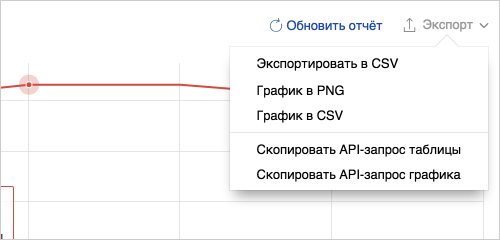
- Экспортировать в CSV — экспортирует данные из таблицы в формате CSV.
- График в PNG — экспортирует изображения графика в формате PNG.
- График в CSV — экспортирует данные из графика в формате CSV.
- Скопировать API-запрос таблицы — выводит текст запроса для выгрузки данных из таблицы с помощью API отчетов. Полученный запрос можно использовать для построения собственного дашборда или создания автоматических скриптов выгрузки данных.Примечание. Если вы получаете текст запроса впервые, убедитесь, что браузер не заблокировал всплывающее окно авторизации. В окне авторизации разрешите AppMetrica доступ к данным.
- Скопировать API-запрос графика — выводит текст запроса для выгрузки данных графика с помощью API отчетов. Полученный запрос можно использовать для построения собственного дашборда или создания автоматических скриптов выгрузки данных.Примечание. Если вы получаете текст запроса впервые, убедитесь, что браузер не заблокировал всплывающее окно авторизации. В окне авторизации разрешите AppMetrica доступ к данным.
Возможные проблемы и их решение
Для устройств на iOS события попадают в фоновые сессии
События, которые отправляются сразу после инициализации библиотеки, учитываются в фоновых сессиях. Чтобы события попали в пользовательские сессии, инициализируйте библиотеку с включенной опцией handleActivationAsSessionStart (Objective-C | Swift).